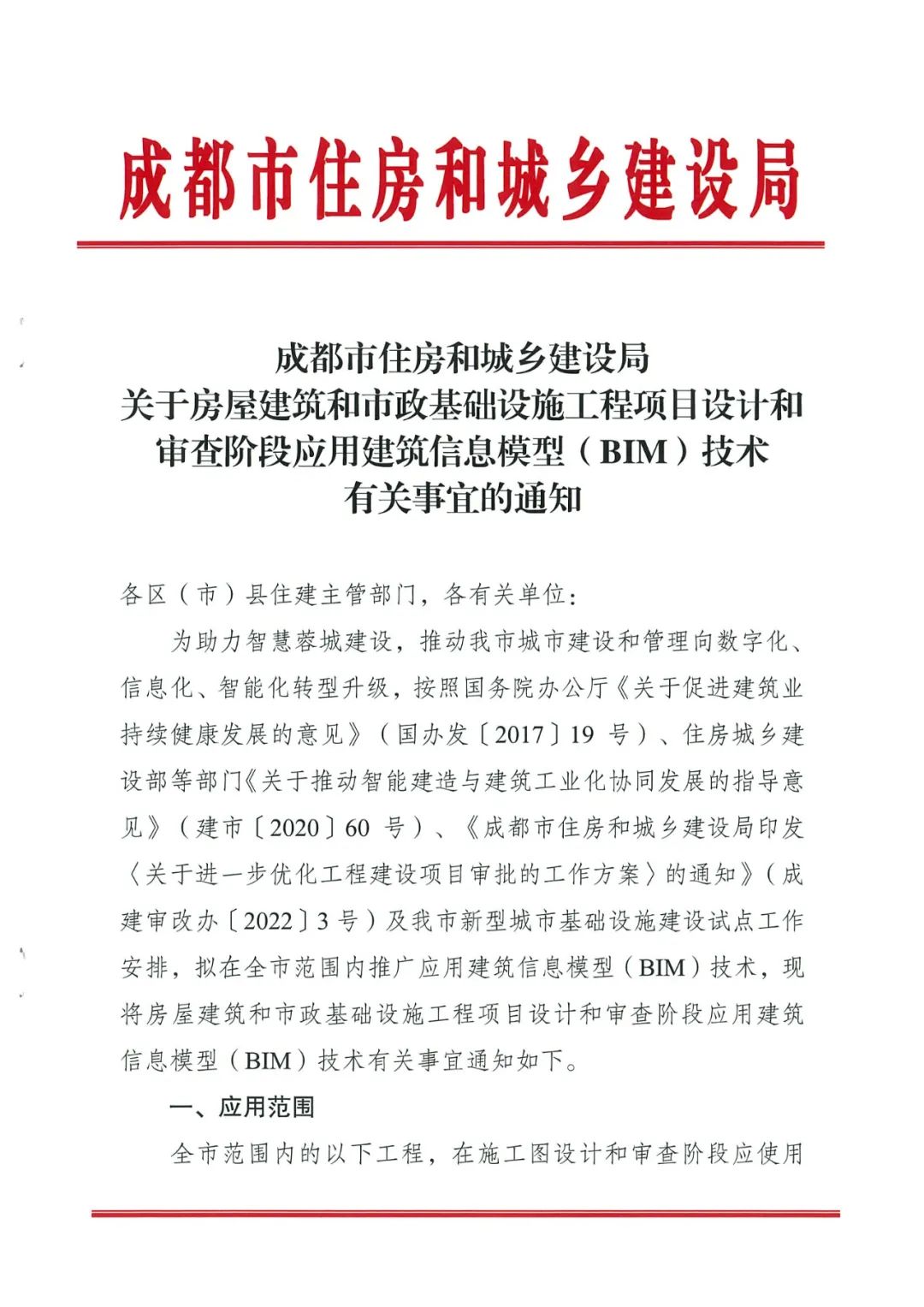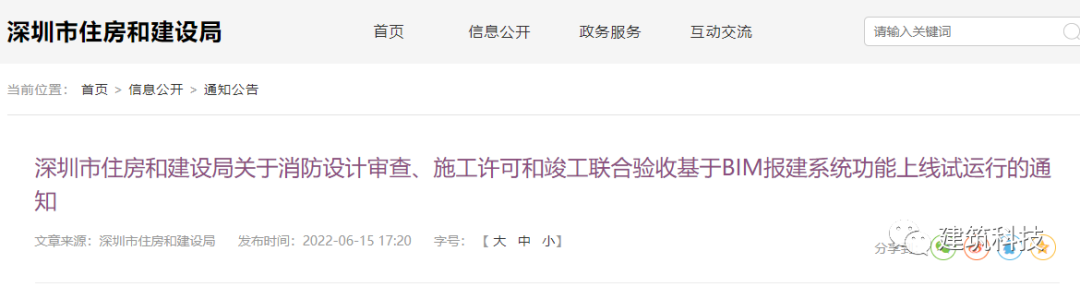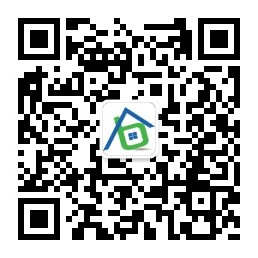相信使用 Revit 的 BIMer 对于大中型项目在进行模型绘制及检查的过程中或多或少碰到过软件运行卡顿的现象。那么在硬件无法提升的情况下,我们用什么方法能够进一步提升性能,减少卡顿呢?

- 第一步:针对软件设置 -
以 Revit2018 为例,在文件选项卡中选择右下方选项,在弹出对话框点击图形选项,对使用硬件加速(Direct3D)进行勾选,关闭并重新启动基于 Revit 的应用程序。(对于没有经过revit自家测试的显卡上方会有警告提示,但是照样可以硬件加速,当然多金的 BIMer 可以依据官网提供的测试数据进行高性能硬件选购)


- 第二步:针对建模过程 -
一般情况下,Revit模型的下列特征会影响性能:「 复杂几何图形 」、「 多个参数化关系 」、「 多个限制条件 」、「 以图形方式表示复杂视图 」,因此在建模过程需注意:
● ① 避免在项目样板中填充大量的族,因为这些族不是对每个项目都有用的。与综合样板相比建议使用最简单的样板。

● ② 避免使用大量细节(栏杆,大栅栏,分离系统等)或至少应限制这些图元的可见性。因为 Revit 在生成每个扶手图元时需要大量的线,从而影响软件运行性能。

● ③ 与静态族相比,参数化族对模型施加的计算负担更多。应认真考虑族是否需要参数化,并将族做适当调整。

● ④ 与组相比,族所需的资源较少。如有可能,请使用族,而不要使用组。组功能非常强大,但是更新大量组实例会占用大量计算资源。建模完成后注意删除未使用的组。


● ⑤ 阵列功能,该功能在建模时也较为常用,因此部署阵列后,我们需要通过解组阵列对象并删除其参数化关联来提高性能。或者,在创建阵列时,清除“成组并关联”复选框也可以得到相同的结果。

● ⑥ 最大程度减少链接的或导入的 DWG 文件的数目。避免导入不必要的数据,如影线或 AutoCAD 特定的线处理(如构造线)。删除 AutoCAD 中 DWG 文件的不必要部分和图层,仅导入清理后的较小的 DWG。小编习惯在 CAD 中框选所需要部分建立外部快再链接到 revit 中进行建模。

● ⑦ 关闭不必要的窗口。在三维视图中工作时,建议保存到中心文件时关闭不必要视图,因为基于 Revit 的应用程序将在保存过程中重新生成该复杂视图。我们可以在视图选项卡中找到关闭隐藏对象选项,也可以在快速访问工具栏中点选。


● ⑧ 工作集的运用,该操作对大项目很有利:将一个模型分为多个不同的项目文件,将这些文件链接到单个中心文件,将每个模型指定给对应工作集,可以大大降低大型项目建模卡顿问题。

- 第三步:针对模型文件 -
● ① 清除未使用项有时候我们在一个项目中载入了很多族,但实际使用了只是其中的一小部分,还有很多族并没有在模型中体现,但它们依然存放在项目文件里。
举个例子:你在放置建筑大门族的时候,你不确定要使用哪个门,所以你载入5个门族来测试。你最后看到的是,你决定最后使用的门族。可是在你的项目模型里,还有其他4门族准备使用。清除未使用的族将删除所有类似的情况,可以明显加速Revit的操作性能。
➤ 找到“管理「 选项卡 」中「 清除未使用项 」,「 勾选 」需要清除的对象。

● ② 导入和链接相信使用过revit的BIMer都了解外部文件尽可能的用连接的方式链接到项目文件,而不要用导入可以大幅减少大型项目浏览、检查时的卡顿现象。同样的,在保存项目文件时请卸载不使用的所有类型的链接,临时卸载视图中不需要的链接,并根据需要重新载入。此操作可以减少打开文件所必需的内存资源。

● ③ 隐藏视图可见性中不需要的模型类别,以及善用过滤器特别是机电模型搭建时,考虑到后期管线碰撞及优化,往往将各个专业在一个项目文件中绘制。此时,可以根据当前绘制的专业不同,对不需要的构件进行隐藏,如绘制电缆桥架时,将可见性视图设置中的管道类别隐藏,可加快模型运转速度。


● ④ 巧用剖面框若卡顿现象主要出现在对三维视图进行查看时,此时,可以通过剖面框,只剖切出需要查看的对象,这样既保证了各个方位对主要部位的查看,又保证了查看过程的流畅。当然小编习惯在平面图中框选所需查看的构件,然后点击选择框功能,可以快速对所选构件在三维视图中剖面框形式的查看。


以上就是本次小编分享的 Revit 性能提升小技巧,希望可以在即将到来的夏日中给各位 BIMer 带来一丝清凉。
文 | 努力奋斗的钱
编辑 | Shirley
来源 | BIMBANK
转载请联系授权(微信ID:BIMBANKchina)